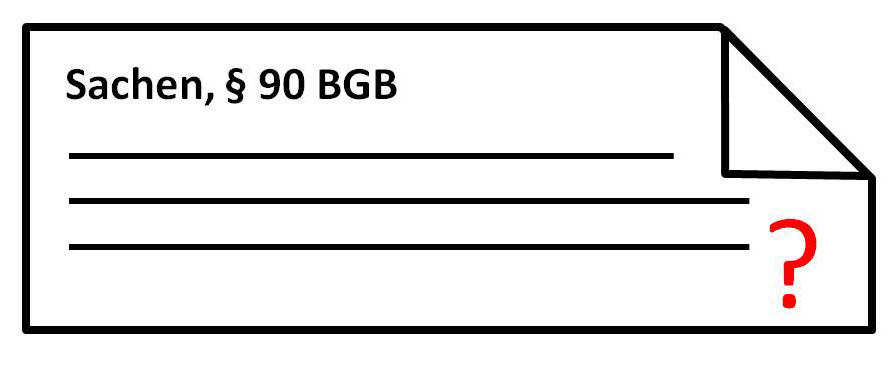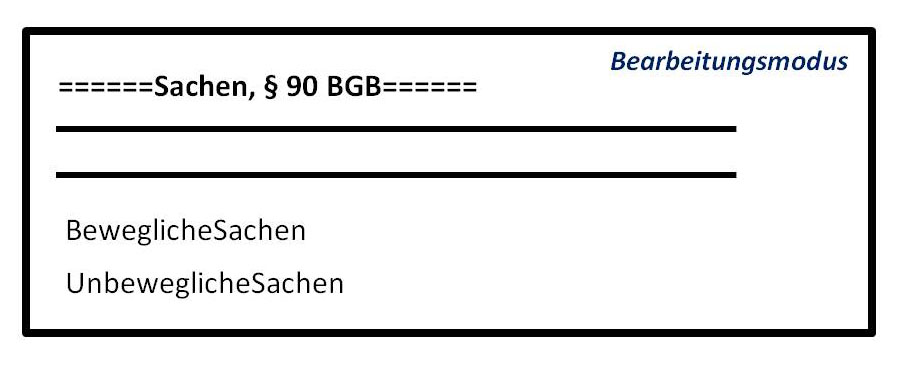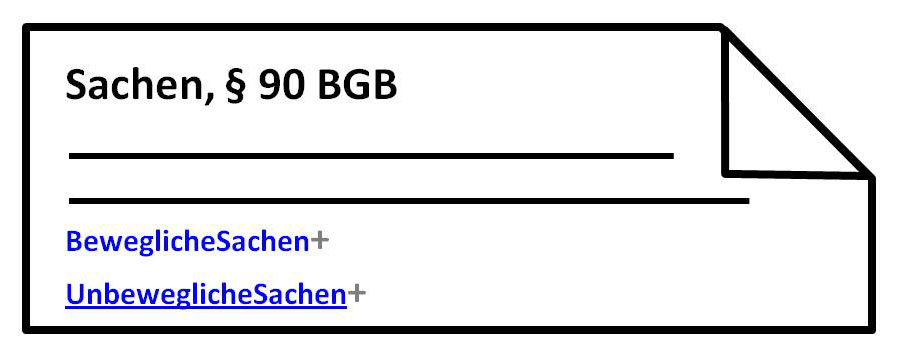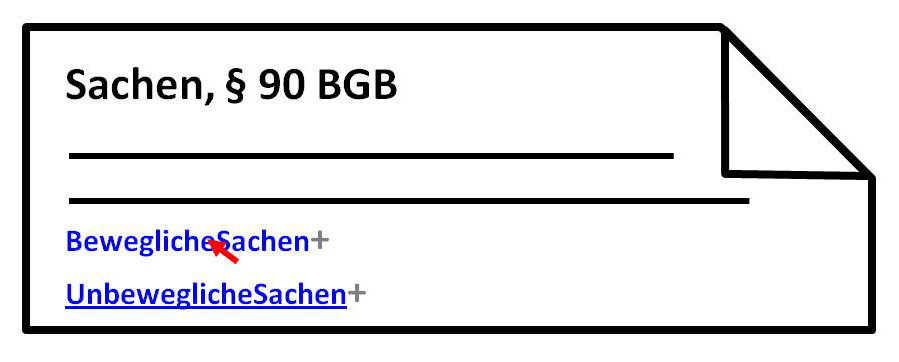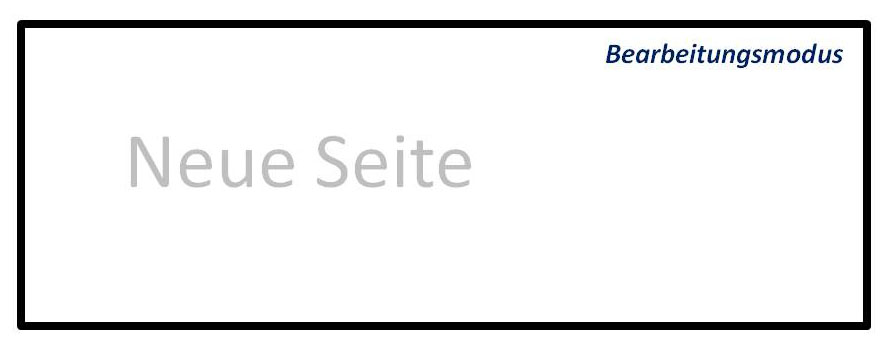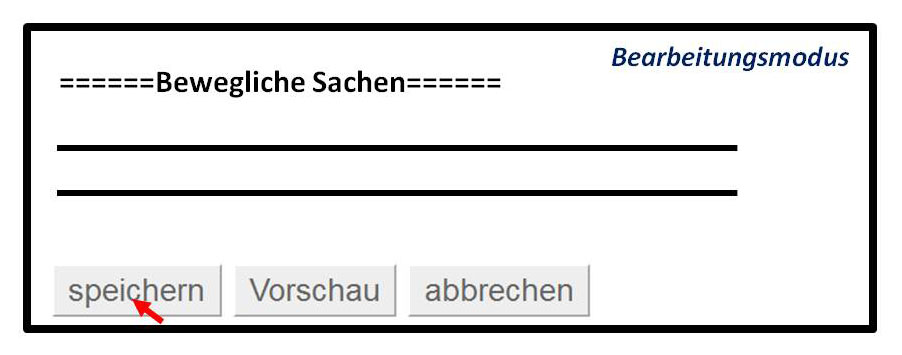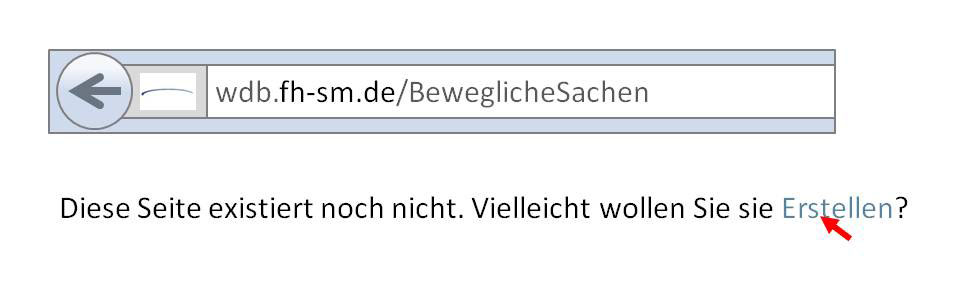Manchmal führen unterschiedliche Wege zum Ziel. So auch, wenn es um die Erstellung einer neuen Seite in der Wissensdatenbank geht. Im Weiteren werden Ihnen zwei Möglichkeiten aufgezeigt, um einen neuen Beitrag in der Datenbank zu erzeugen. Für welche Variante Sie sich entscheiden, bleibt letztlich Ihnen überlassen.
Bei einem CamelCase-Wort (annäherungsweise mit "kamelähnliche Groß/Kleinschreibung" ins Deutsche zu übersetzen) handelt es sich um eine spezielle Schreibweise, um in einem Wiki Hyperlinks zu anderen Seiten der Wiki zu erstellen. Die übliche Schreibweise kann verkürzt wie folgt dargestellt werden: Großbuchstabe + Kleinbuchstaben (+ Großbuchstabe + Kleinbuchstaben ...). Beispiel:
UserSettings.
Mit der CamelCase-Methode können Nutzer auf simplen Wege eine neue Seite erstellen, indem sie im Bearbeitungsmodus einer Seite die typische Schreibweise wählen. Folgen Sie dem Beispiel und Sie werden die CamelCase-Methode schnell verstehen.
Beispiel:
Sie befinden sich auf einer Seite, die Informationen zum Begriff der "Sachen nach § 90 BGB" enthält. Wie Sie in der Vorlesung Wirtschaftsprivatrecht I gelernt haben, lassen sich Sachen in bewegliche und unbewegliche Sachen unterscheiden. Hierzu enthält die Seite jedoch noch keine Angaben. Da Sie schon einiges zur Unterscheidung wissen, wollen Sie jeweils eine neue Seite erstellen. Es bietet sich an, die bereits vorhandene Seite zu nutzen, um Ihre beiden neuen Seiten direkt zu verlinken. | 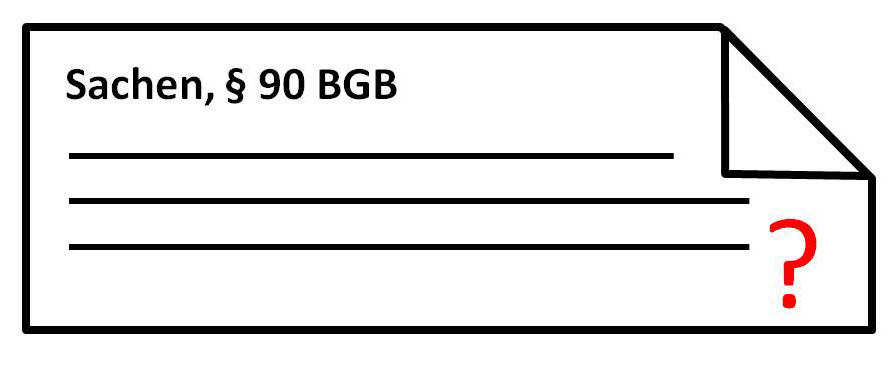 |
| Schritt 1: Namensfindung für die neue Seite |
Überlegen Sie sich einen kurzen Namen, der dennoch geeignet ist, um den Inhalt der neuen Seite zu beschreiben.
Beispiel: Ihre beiden neuen Seiten könnten Sie bspw. "bewegliche Sachen" und "unbewegliche Sachen" nennen. |
| ACHTUNG! Umlaute sind dem System fremd! Sofern Sie eine Seite generieren, die einen Umlaut enthält, meldet das System einen Fehler. Vgl. hierzu auch unter FAQ - Häufige Fehler |
| Schritt 2: Wechseln Sie in den Bearbeitungsmodus |
| Wie Sie in den Bearbeitungsmodus wechseln wurde bereits erläutert. Die Hinweise finden Sie unter Änderungen in bestehenden Seiten. |
| Schritt 3: CamelCase-Wort |
Um auf eine der neuen Seiten zu verweisen, müssen Sie nun das CamelCase-Wort in den bestehenden Text einfügen. Allein aufgrund der typischen Schreibweise erkennt das System das CamelCase-Wort und stattet es automatisch mit einem Hyperlink aus, wenn Sie die Seite speichern.
Beispiel: CamelCase (hier wurde ein Hyperlink zu einer neuen Seite mit dem Namen "CamelCase" hinzugefügt. Die Tatsache, dass das selbe Wort an anderer Stelle hier im Text keinen Hyperlink hat, liegt allein daran, dass es manuell unterdrückt wurde, um Sie mit "unnützen" Hyperlinks nicht zu verwirren. | 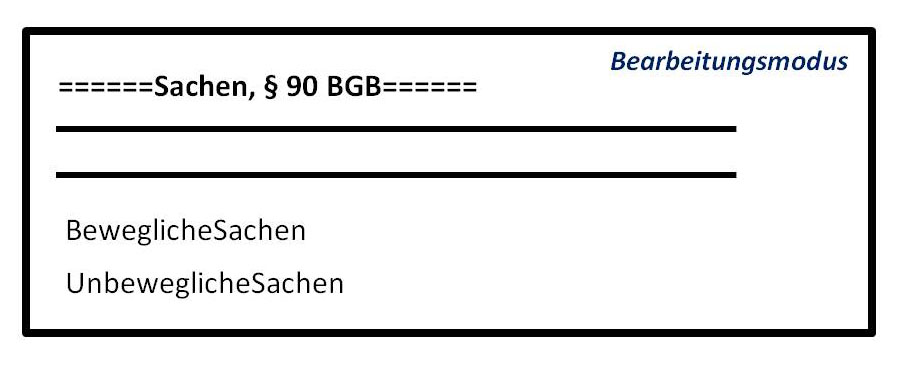 |
| Schritt 4: Der Hyperlink |
| Nach dem Speichern erscheint das CamelCase-Wort im Text mit einem Hyperlink. | 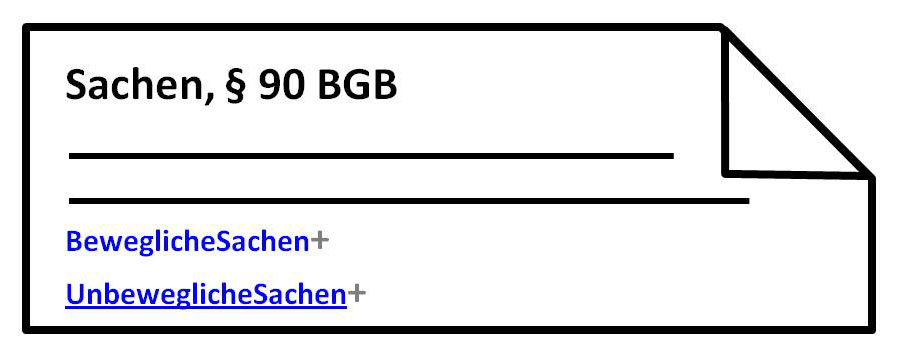 |
| Schritt 5: Auf zur neuen Seite |
| Klicken Sie nun auf den Hyperlink. | 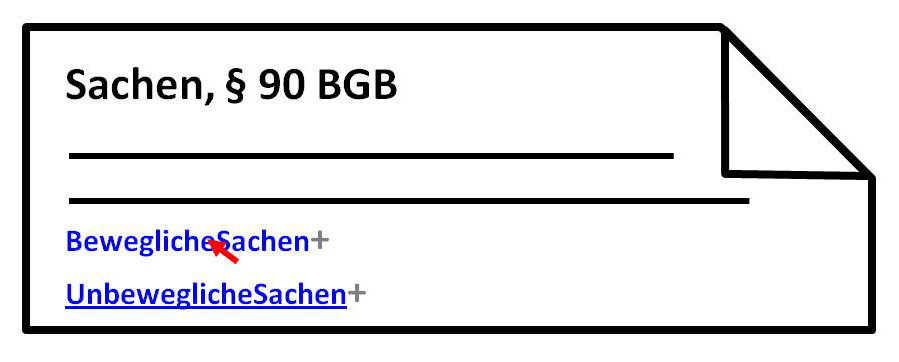 |
| Schritt 6: Die neue Seite noch ohne Inhalt |
| Sie gelangen automatisch zur neuen Seite mit dem Namen BeweglicheSachen. | 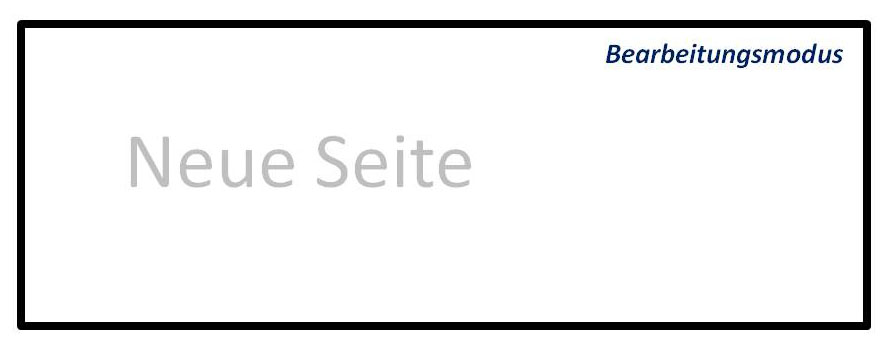 |
| Schritt 8: Ihre neue Seite |
| Glückwunsch, Sie haben es geschafft. Ihre neue Seite wurde in der Wissensdatenbank gespeichert und steht nun auch anderen Nutzern zur Verfügung. |  |
Die Domain-Methode folgt im Wesentlichen dem Prinzip der eben vorgestellten CamelCase-Methode. Zum besseren Verständnis wird die Methode erneut anhand eines Beispiels erklärt.
Beispiel:
Werfen Sie einen Blick in die Domain Ihres Browsers. Dort sollten Sie folgende Web-Adresse lesen: **http://wdb.fh-sm.de/HBNeueSeite**. |  |
| Schritt 1: Namensfindung für die neue Seite |
Überlegen Sie sich einen kurzen Namen, der dennoch geeignet ist, um den Inhalt der neuen Seite zu beschreiben.
Beispiel: Ihre beiden neuen Seiten könnten Sie bspw. "bewegliche Sachen" und "unbewegliche Sachen" nennen. |
| ACHTUNG! Umlaute sind dem System fremd! Sofern Sie eine Seite generieren, die einen Umlaut enthält, meldet das System einen Fehler. Vgl. hierzu auch unter FAQ - Häufige Fehler |
| Schritt 2: Namen in die Domain eingeben |
Geben Sie den gewählten Namen nach dem letzten Backslash ein und bestätigen Sie diesen mit der Eingabetaste.
Beispiel: Anstelle der Seite "HBNeueSeite" schreiben Sie also "BeweglicheSachen".
|  |
| Schritt 3: Neue Seite erstellen |
| Nach der Bestätigung erhalten Sie den Hinweis, dass die angeforderte Seite noch nicht existiert. Über den Link "Erstellen" gelangen Sie zu Ihrer neuen Seite, die Sie direkt im Anschluss bearbeiten können. Im Weiteren folgen Sie bitte den bereits dargestellten Anweisungen zur CamelCase-Methode ab Schritt 6. | 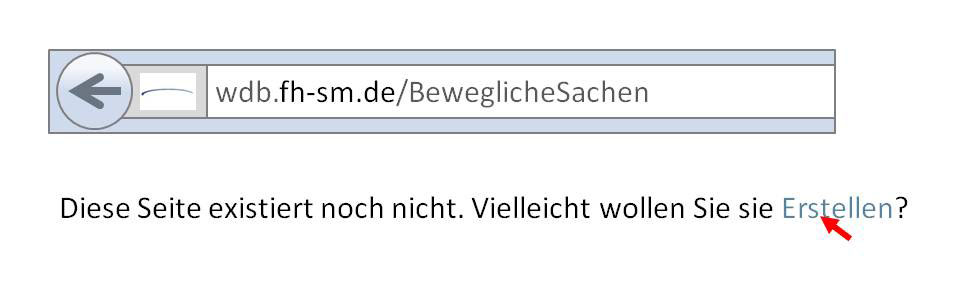 |